Configuración del protocolo de árbol de extensión (STP) en una interfaz de los switches gestionados de las series 200/300
Objetivos
El protocolo de árbol de extensión (STP) crea una ruta única entre los diferentes puntos finales de una red para evitar bucles. Un bucle de red se produce cuando hay varias rutas entre el origen y el destino. Un bucle crea incoherencias y puede ralentizar la red. STP garantiza que una red no tenga loops. Puede crear una configuración personalizada de STP en una interfaz dada por motivos de seguridad. Los switches gestionados serie 200/300 ofrecen diferentes funciones STP que puede utilizar para aumentar la seguridad de su red.
En este artículo se explica cómo configurar STP y sus funciones en una interfaz específica en los switches gestionados de la serie 200/300.
Dispositivos aplicables
- Switches gestionados serie SF/SG 200 y SF/SG 300
Versión del software
- 1.3.0.62
Configuración de la interfaz STP
Paso 1. Inicie sesión en la utilidad de configuración web y elija Spanning Tree > STP Interface Settings. Se abre la página STP Interface Settings:

Paso 2. Elija una interfaz de la lista desplegable Tipo de interfaz.
Paso 3. Haga clic en Go para mostrar una lista de puertos o LAGs en la interfaz.
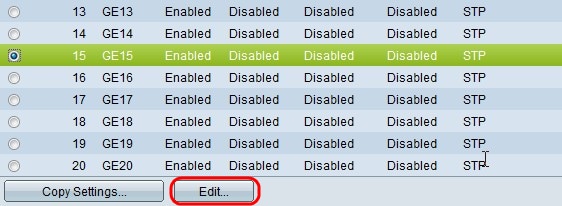
Paso 4. Haga clic en el botón de opción del puerto o LAG que desea modificar y haga clic en Edit. Aparece la ventana Edit STP Interface Setting.

Paso 5. (Opcional) Haga clic en el botón de opción correspondiente a la interfaz deseada en el campo Interfaz.
- Puerto: en la lista desplegable Puerto, seleccione el puerto que desea configurar. Esto sólo afectará al puerto único seleccionado.
- LAG: en la lista desplegable LAG, elija el LAG que desea configurar. Esto afectará al grupo de puertos definido en la configuración LAG.
Paso 6. Marque Enable en el campo STP para habilitar el STP en la interfaz.
Paso 7. Haga clic en el botón de opción que corresponda al uso deseado del enlace rápido en el campo Edge Port (Puerto perimetral). El link rápido se utiliza para establecer un puerto automáticamente al estado de reenvío cuando el puerto se conecta. El link rápido optimiza la convergencia STP.
- Habilitar: habilita el vínculo rápido inmediatamente.
- Automático: habilita el enlace rápido unos segundos después de que la interfaz se active. Esto permite al STP resolver loops antes de que se habilite el link rápido.
- Desactivar: desactiva el enlace rápido.
Paso 8. Marque Enable en el campo Root Guard para habilitar Root Guard en la interfaz. Esta opción proporciona una forma de aplicar la ubicación del puente raíz en la red. Root Guard se utiliza para evitar que un nuevo dispositivo conectado tome el control como root bridge.
Paso 9. Marque Enable en el campo BPDU Guard para habilitar Bridge Protocol Data Unit (BPDU) Guard en la interfaz. La protección BPDU permite al usuario aplicar los límites del dominio STP en el puerto y mantener la topología activa predecible. Los dispositivos que están conectados a un puerto que tienen BPDU habilitada no pueden afectar la topología STP. Cuando el switch recibe una BPDU en el puerto con la protección BPDU habilitada, el puerto se inhabilita y se genera una trampa SNMP.
Paso 10. Haga clic en el botón de opción correspondiente a la opción deseada en el campo Manejo de BPDU. Esto determina cómo se administran los paquetes BPDU cuando el STP está inhabilitado en el puerto. Las BPDU se utilizan para transmitir información STP.
Paso 11. Haga clic en el botón de opción correspondiente al coste de ruta deseado en el campo Costo de ruta. El costo de trayectoria es el costo del puerto al puerto raíz. STP utiliza este valor para asegurar una topología sin loops. Las opciones disponibles para el costo de trayectoria son:
- Utilizar configuración global: utiliza la configuración definida en el
- página Estado de STP y Configuración global.
- Filtrado: filtra paquetes BPDU cuando el STP está inhabilitado en la interfaz.
- Inundación: reenvía los paquetes BPDU a todas las interfaces cuando el STP está inhabilitado en la interfaz.
- Utilizar valor predeterminado: utilice el coste predeterminado generado por el sistema.
- Definido por el usuario: introduzca un valor para el coste de la ruta en el campo Definido por el usuario.
Paso 12. En la lista desplegable Prioridad, elija el valor de prioridad de la interfaz. El valor de prioridad determina la opción de puerto cuando un puente tiene dos puertos conectados en un loop. Cuanto menor sea el valor, mayor prioridad tendrá el puerto en el puente.
Estos campos muestran estadísticas de la interfaz:
- Estado del puerto: estado actual del puerto especificado.
- Desactivado: STP está desactivado en el puerto. El puerto reenvía el tráfico y aprende las direcciones MAC.
- Bloqueo: el puerto está bloqueado. El puerto no puede reenviar tráfico ni aprender direcciones MAC. El puerto puede reenviar datos BPDU.
- Escucha: el puerto no puede reenviar tráfico ni aprender direcciones MAC.
- Aprendizaje: el puerto no puede reenviar tráfico, pero puede aprender nuevas direcciones MAC.
- Reenvío: el puerto puede reenviar tráfico y aprender nuevas direcciones MAC.
- ID de puente designado: la prioridad de puente y la dirección MAC del puente designado.
- ID de puerto designado: la prioridad y la interfaz del puerto seleccionado.
- Costo designado: el costo del puerto que forma parte de la topología STP. Los puertos con costos más bajos son menos propensos a ser bloqueados si STP detecta loops.
- Transiciones de reenvío: la cantidad de veces que el puerto ha cambiado del estado de bloqueo al estado de reenvío.
- Speed: velocidad del puerto.
- LAG: el LAG al que pertenece el puerto. La configuración de LAG invalidaría la configuración del puerto.
Paso 13. Haga clic en Apply (Aplicar).
La siguiente imagen muestra los cambios después de la configuración.
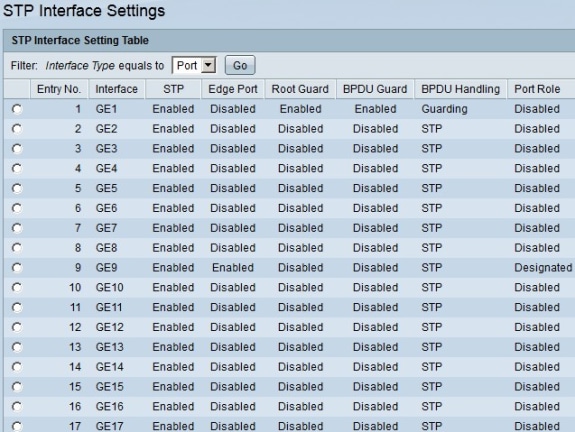
Nota: Para aplicar una configuración STP de un solo puerto a varios puertos, consulte la sección Aplicación de una Configuración STP a Varios Puertos.
Aplicación de una Configuración STP a Puertos Múltiples
Esta sección explica cómo aplicar una configuración STP de un solo puerto a varios puertos.
Paso 1. Inicie sesión en la utilidad de configuración web y elija Spanning Tree > STP Interface Settings. Se abre la página STP Interface Settings:

Paso 2. Haga clic en el botón de opción del puerto cuya configuración desea aplicar a varios puertos.
Paso 3. Haga clic en Copiar configuración. Aparece la ventana Copy Settings.
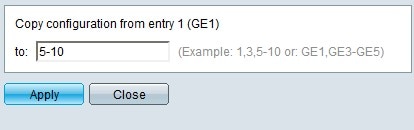
Paso 4. En el campo para, ingrese el rango de puertos que tendrán la misma configuración STP del puerto que eligió en el Paso 2. Puede utilizar los números de puerto o el nombre de los puertos como entrada. Puede introducir cada puerto separado por una coma como 1, 3, 5 o GE1, GE3, GE5, o bien puede introducir un intervalo de puertos como 1-5 o GE1-GE5.
Paso 5. Haga clic en Apply para guardar la configuración.
La siguiente imagen muestra la aplicación de una configuración de seguridad de un solo puerto a varios puertos.

Historial de revisiones
| Revisión | Fecha de publicación | Comentarios |
|---|---|---|
1.0 |
13-Dec-2018 |
Versión inicial |
 Comentarios
Comentarios